如何查找电脑ip地址和mac地址 怎样查看电脑的MAC地址和计算机名
在日常使用电脑的过程中,有时候我们会需要查找电脑的IP地址和MAC地址,IP地址是用来标识网络中设备位置的一组数字,而MAC地址则是网络适配器的物理地址。想要查找电脑的IP地址和MAC地址,只需要打开命令提示符窗口,输入一些简单的命令就可以轻松实现。同时我们还可以通过查看计算机名来了解电脑在网络中的身份信息。通过这些简单的方式,我们可以轻松地找到电脑的关键信息,方便日常的网络管理和维护工作。
方法如下:
1.首先我们要知道IP有什么用,其实IP地址是Internet协议地址。每个Internet包必须带有IP地址,每个Internet 服务提供商(ISP)必须向有关组织申请一组IP地址,然后一般是动态分配给其用户。
IP地址是指Internet协议使用的地址,而MAC地址是Ethernet协议使用的地址。
MAC地址工作于局域网,局域网之间的互连一般通过现有的公用网或专用线路,需要进行网间协议转换。
至于我们的计算机名就是很中国的叫法了,说白了就是计算机的名字,我们可以自己更改设置。
具体的我们可以自己去看网上的资料,有很多详细介绍的我们自己可以去查看一下。
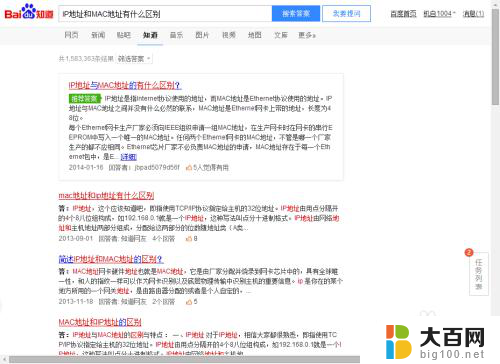
2.接下来我们看如何查询电脑计算机名,直接选中我的电脑,然后点击鼠标右键选择属性。然后就可以看到我们的计算机名也就是我们的主机名。
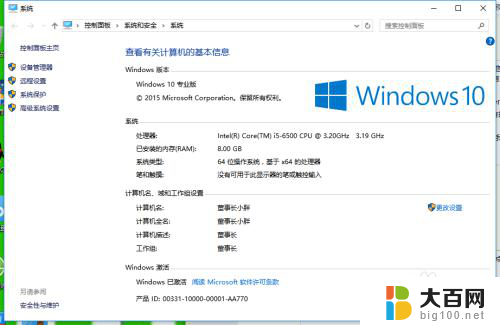

3.至于我们的IP和MAC地址查询方法一样(此种方法也可以查询我们的主机名也就是计算名)。直接在电脑中点击开始---运行---cmd。


4.然后点击运行,输入ipconfig/all 。我们按Enter键就可以查看到我们的IP和MAC地址(也就是我们的物理地址),同时也可以看到我们的计算机名。



5.其实我们很容易理解计算机名和人的名字一样,起个越方便记越好找的名字越好。IP是给每个连接在Internet上的主机分配的一个32bit地址。“计算机名”是中国人为了方便给计算机起的名字,IP则是美国人用数字和小数点来表示网络上的计算机。我们可以这样理解就行。
以上是如何查找电脑的IP地址和MAC地址的全部内容,如果有遇到相同问题的用户,可以参考本文中介绍的步骤来进行修复,希望能够对大家有所帮助。
如何查找电脑ip地址和mac地址 怎样查看电脑的MAC地址和计算机名相关教程
- 如何查询电脑mac地址和ip地址 电脑IP地址和MAC地址查看方法
- 电脑ip和mac地址怎么查询 如何在电脑上查看IP地址和MAC地址
- mac 查看mac地址 mac苹果电脑如何查看本机的mac地址
- mac电脑查询mac地址 如何在Mac苹果电脑上查看MAC地址
- 怎么查找电脑mac地址 怎样找到电脑的MAC地址
- 台式电脑mac地址怎么查 本机mac地址查看的两种方式
- 电脑上查ip地址怎么查 查看电脑IP地址的步骤
- 怎样查电脑mac地址 mac地址查询网站
- 电脑的网络ip地址怎么查 如何查看自己电脑的IP地址
- 怎么查看笔记本mac地址 笔记本怎么查看本机mac地址
- 苹果进windows系统 Mac 双系统如何使用 Option 键切换
- win开机不显示桌面 电脑开机后黑屏无法显示桌面解决方法
- windows nginx自动启动 Windows环境下Nginx开机自启动实现方法
- winds自动更新关闭 笔记本电脑关闭自动更新方法
- 怎样把windows更新关闭 笔记本电脑如何关闭自动更新
- windows怎么把软件删干净 如何在笔记本上彻底删除软件
电脑教程推荐